Il y a peu de choses aussi fascinantes que letechnologie blockchain. PyBitmessage est un programme qui tire parti de cette technologie. Avec ce programme, les utilisateurs peuvent envoyer des messages P2P avec la blockchain Bitcoin, de manière sécurisée. Mieux encore, ce programme peut être utilisé sur plusieurs systèmes d'exploitation, y compris Linux!
Installer PyBitmessage
PyBitmessage est un programme passionnant, mais ilne semble pas que les distributions Linux traditionnelles l’intéressent suffisamment pour le porter officiellement. Heureusement, ce programme est simple à compiler et à construire à partir des sources. Pour démarrer le processus de compilation, ouvrez un terminal et installez les différentes bibliothèques et fichiers de dépendance nécessaires à votre système d'exploitation.
Ubuntu
sudo apt install python-qt4 python-msgpack python-pyopencl python-setuptools build-essential libssl-dev git
Debian
sudo apt-get python-qt4 python-msgpack python-pyopencl python-setuptools build-essential libssl-dev git
Feutre
sudo dnf install PyQt4 python2-msgpack python2-pyopencl python2-setuptools gcc-c++ redhat-rpm-config python-devel openssl-devel git
OpenSUSE
sudo zypper install python-qt python-msgpack-python python-setuptools gcc-c++ libopenssl-devel python-devel git
Arch Linux
Installer PyBitmessage sur Arch Linux n’est pas très compliquédifférent de la compilation sur d’autres distributions Linux, comme nous l’avons expliqué dans cet article. Cependant, étant donné le fonctionnement de l'AUR, les utilisateurs d'Arch bénéficient d'un processus de construction beaucoup plus propre et automatisé. Tous les fichiers de dépendance sont pris en charge automatiquement.
Pour commencer à installer PyBitmessage sur votre PC Arch Linux, vous devez d’abord installer la dernière version de l’outil de gestion de paquets Git avec Pacman, le gestionnaire de paquets.
sudo pacman -S git
Git a terminé l'installation. La prochaine étape du processus consiste à cloner le dernier PyBitmessage pkgbuild instantané.
git clone https://aur.archlinux.org/pybitmessage.git
CD dans le nouvellement cloné pybitmessage répertoire pour démarrer le processus de génération de paquet.
cd pybitmessage
La création de packages à partir de l'AUR est un processus simple et rapide. Cependant, des erreurs peuvent parfois se produire. Si makepkg La génération échoue, il se peut que certaines dépendances ne puissent pas s’installer automatiquement. Pour résoudre ce problème, vous devez accéder à la page PyBitmessage AUR et installer le reste des dépendances manuellement.
Pour démarrer le processus de construction, exécutez makepkg.
makepkg -si
Autres Linux
PyBitmessage a un script pratique qui permet aux utilisateurspour analyser leur système d’exploitation et déterminer les dépendances dont ils ont besoin pour exécuter le programme. Si vous essayez d’exécuter ce programme sur un système d’exploitation non répertorié ci-dessus, suivez ces instructions pour déterminer ce dont vous avez besoin.
git clone https://github.com/Bitmessage/PyBitmessage
cd ~/PyBitmessage python checkdeps.py
Lisez le résultat du script, car il détectera votre système d'exploitation et imprimera les packages exacts dont vous avez besoin. La plupart des systèmes d'exploitation ont des instructions dans la checkdeps.py script, même FreeBSD!
Bâtiment
Avec toutes les dépendances installées, il est temps de commencer à travailler avec le code source.
Tout d'abord, en utilisant le git outil, cloner la dernière version du code source PyBitmessage de GitHub.
git clone https://github.com/Bitmessage/PyBitmessage
Utilisez le CD commande pour déplacer le terminal dans le nouveau cloné PyBitmessage dossier sur votre PC Linux.
cd PyBitmessage
À l'intérieur de la PyBitmessage dossier, il y a plusieurs fichiers. Ces fichiers sont essentiels au programme dans son ensemble, mais nous pouvons les ignorer. Le seul fichier important ici est setup.py, car il prendra le code, le construira et le placera au bon endroit.
Installez PyBitmessage sur l’ensemble du système, en exécutant cette commande en tant que root:
sudo -s python setup.py install
Vous pouvez également installer PyBitmessage en tant que programme standard.utilisateur, exécutez la commande suivante. Gardez à l'esprit que si vous choisissez cette voie, PyBitmessage devra être réinstallé plusieurs fois pour chaque utilisateur qui en a besoin.
python setup.py install --user
Utiliser PyBitmessage
Pour commencer à communiquer avec PyBitmessage, vous allezd'abord besoin de créer une nouvelle identité. Faites-le en ouvrant le programme. Une fois ouvert, cliquez sur le bouton «nouvelle identité». Laissez les paramètres par défaut et cliquez sur «OK» pour commencer.
Peu de temps après l'installation, PyBitmessage affichera une notification dans la barre d'état système indiquant «Connecté».
Pour envoyer un message avec PyBitmessage, cliquez sur le bouton "Envoyer". Le fait de cliquer sur "envoyer" n'envoie automatiquement rien. Au lieu de cela, il ouvre la boîte de dialogue du message, où les utilisateurs peuvent composer de nouvelles choses à envoyer.
Envoi de messages ordinaires

Besoin d'envoyer un bitmessage à un ami? D'abord, obtenez leur adresse Bitmessage. Une fois que vous l’avez reçu, cliquez sur «Envoyer un message ordinaire». Collez leur adresse dans le champ «À».
Remarque: PyBitmessage envoie des messages jetables. Pour déterminer la date d'expiration de votre message, faites glisser le curseur en regard de «TTL».
PyBitmessage n'utilise pas automatiquement votre adressedans la section "De". Au lieu de cela, vous devrez cliquer sur la case «De» et sélectionner votre adresse quand elle apparaîtra dans le menu. Remplissez le sujet et la boîte de message. Quand tout va bien, cliquez sur le bouton "envoyer".
Envoi de messages aux abonnés
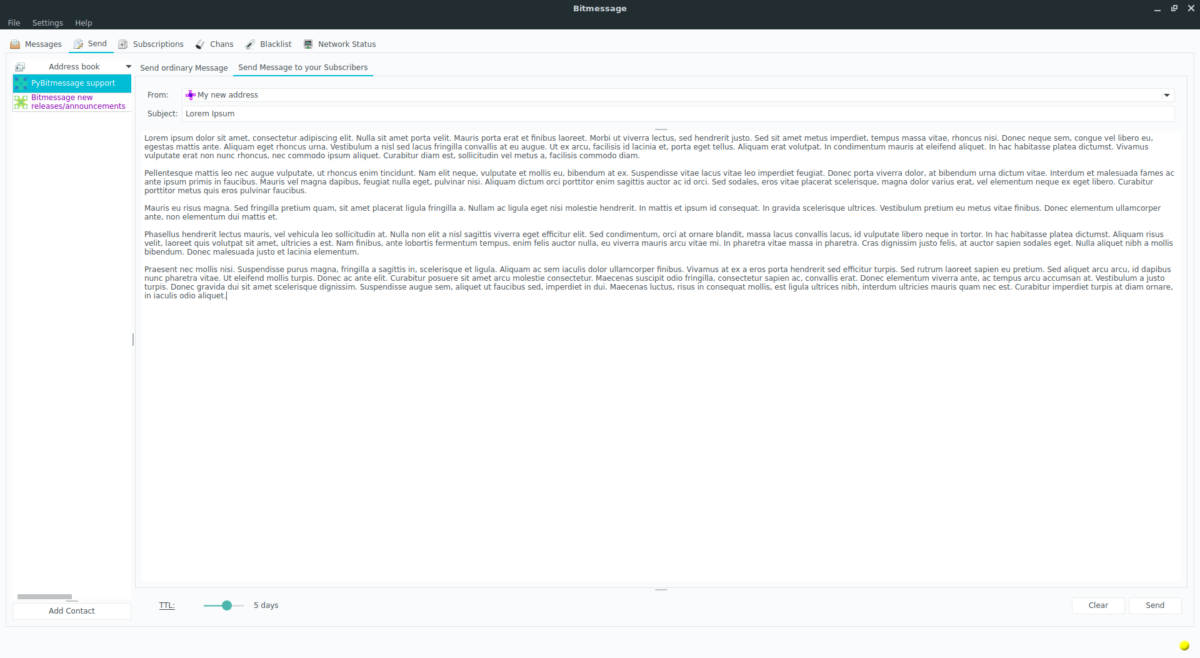
En plus d'envoyer des messages d'une personne àPyBitmessage permet aux utilisateurs d’envoyer des éléments à des «abonnés» ou à des personnes qui suivent votre adresse PyBitmessage. Pour utiliser cette fonctionnalité, cliquez sur «Envoyer», puis sur «Envoyer messages à vos abonnés ”.
Comme dans «Messages ordinaires», cliquez sur la case «De» et cliquez sur ajouter à votre adresse. Puis remplissez le sujet et le contenu de votre message. Cliquez sur Envoyer pour publier à vos suiveurs.





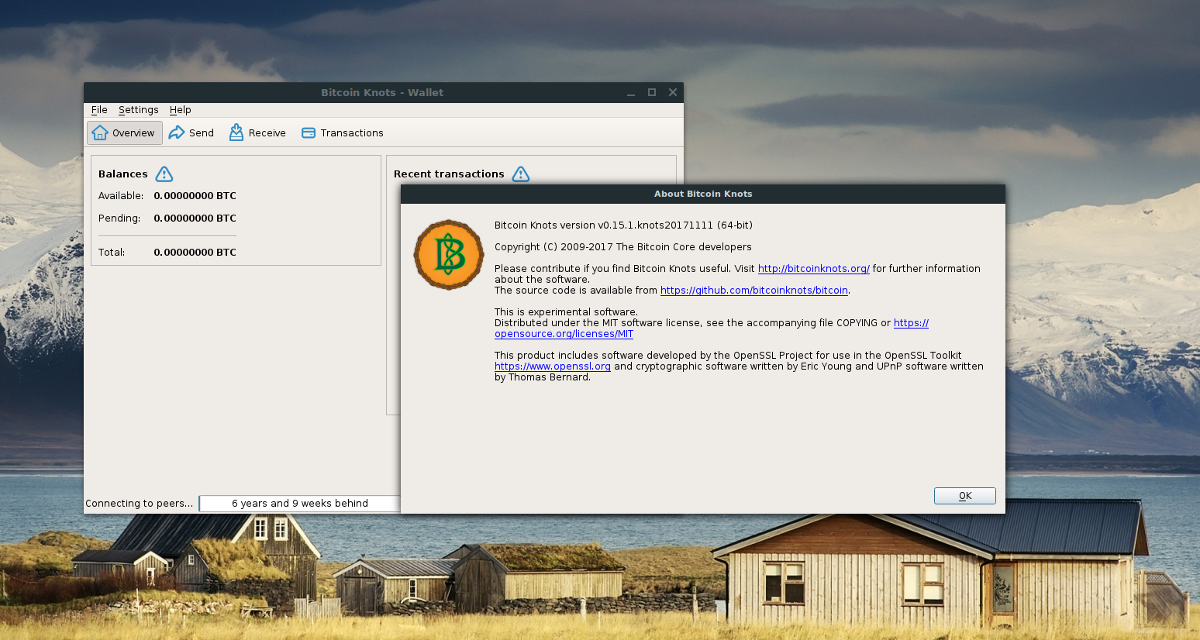
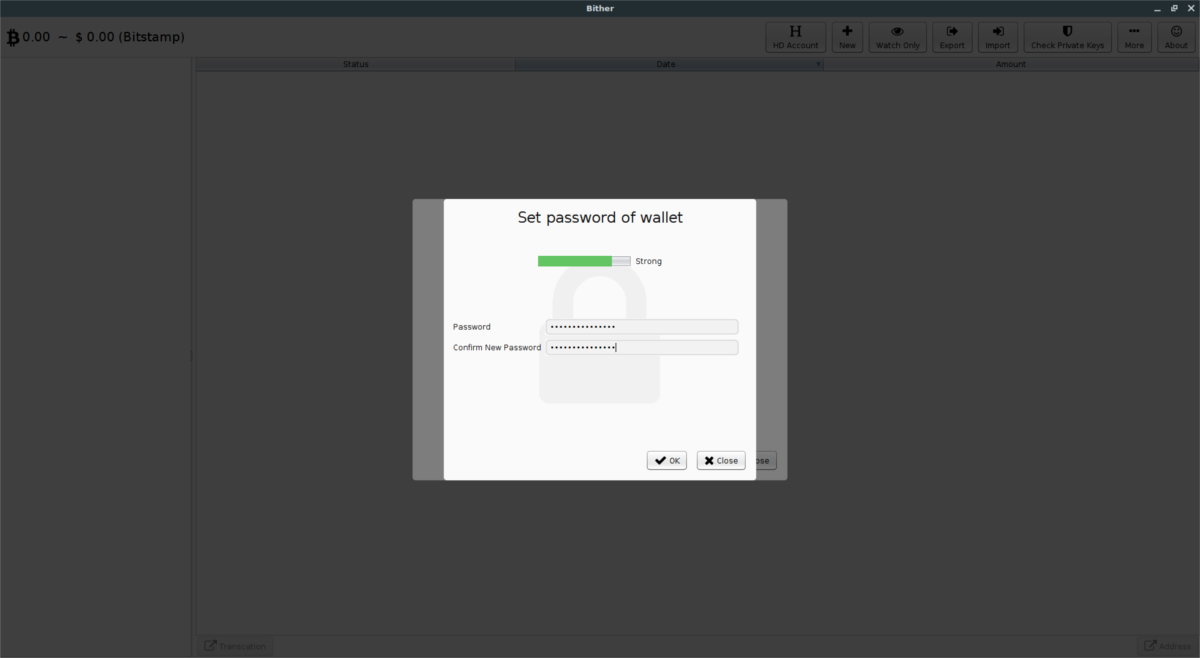






commentaires